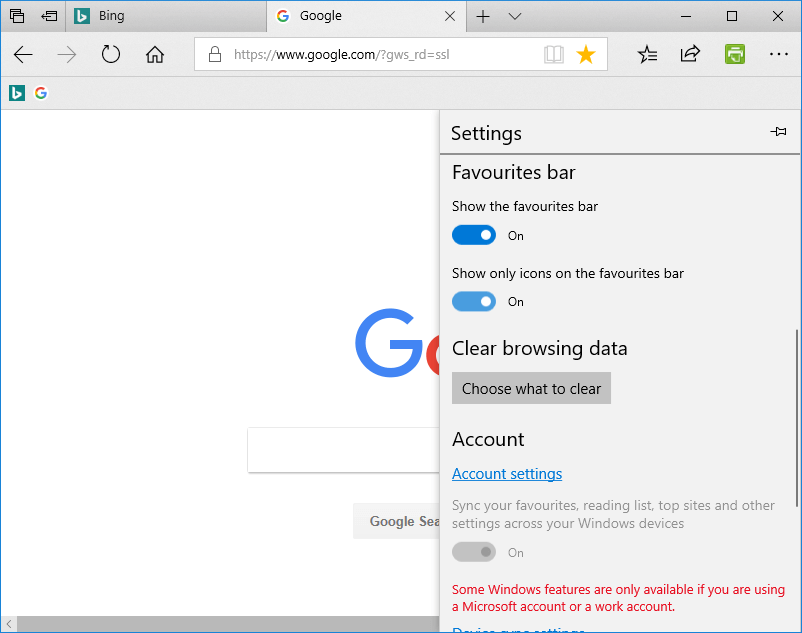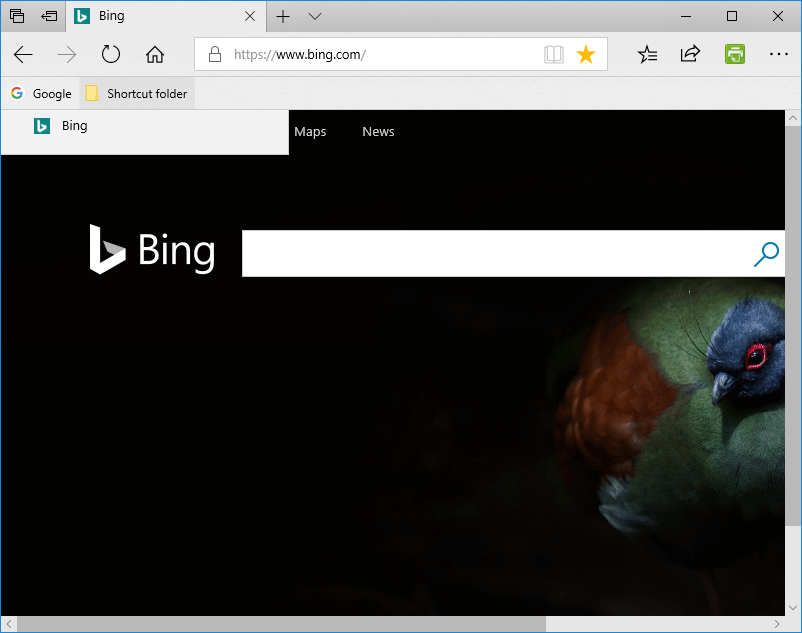Większość przeglądarek zawiera pasek narzędzi ulubionych (lub zakładek), który można wybrać w górnej części okna. Pasek zakładek zawiera strony z zakładkami i zwykle znajduje się tuż pod paskiem adresu URL, aby uzyskać bardziej bezpośredni dostęp do strony. Edge zawiera również pasek ulubionych, ale nie jest domyślnie zaznaczony. W ten sposób możesz wyświetlić pasek Ulubionych w MS Edge.
Jak włączyć pasek ulubionych w Microsoft Edge
- Najpierw kliknij Ustawienia i więcej przycisk, aby otworzyć menu pokazane bezpośrednio poniżej.
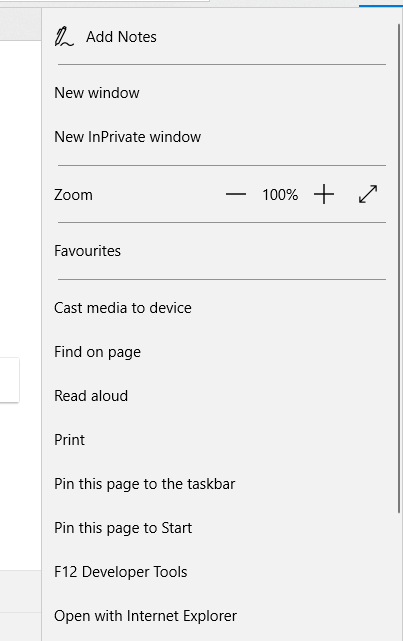
- Kliknij Ustawienia aby otworzyć opcje na poniższej migawce.
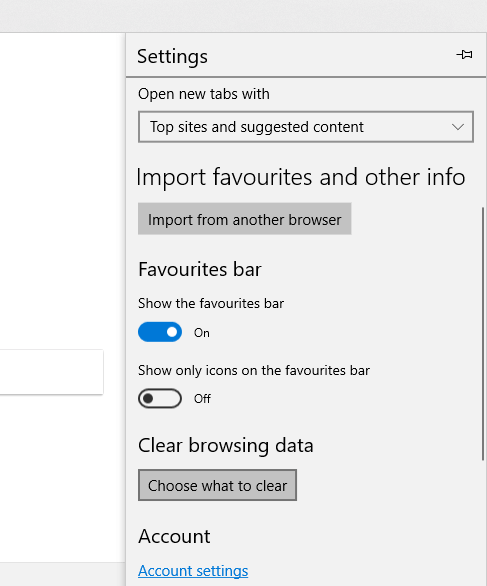
- Następnie przełącz Pokaż pasek ulubionych opcja włączona.
- Pasek Ulubione nie będzie zawierał żadnych skrótów strony, jeśli nic nie ma w folderze Pasek ulubionych. Jeśli na pasku nie ma skrótów strony, naciśnij Centrum przycisk, aby otworzyć Hub, jak poniżej.
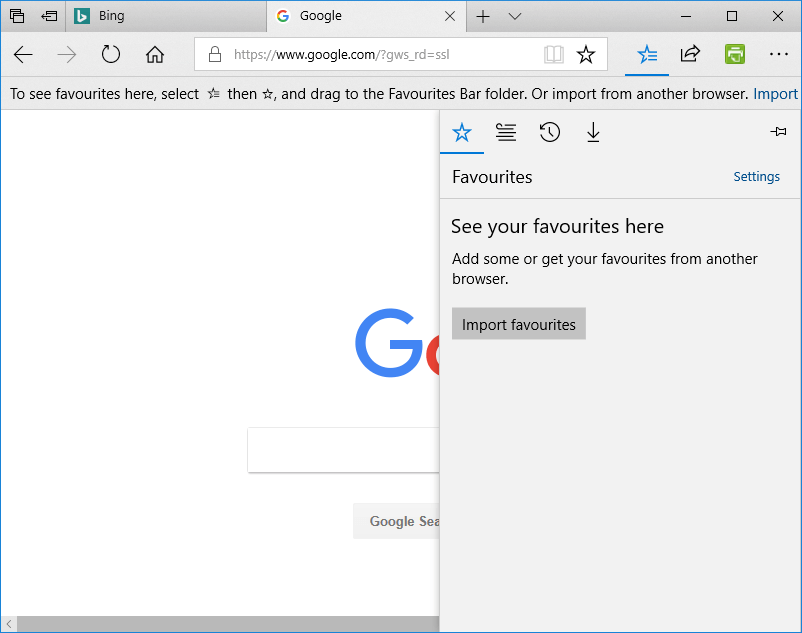
- Kliknij Ulubione przycisk, aby otworzyć listę stron z zakładkami.

- Teraz przeciągnij wymienione zakładki stron do folderu paska ulubionych, przytrzymując lewy przycisk myszy i przesuwając je. Zakładki pojawią się na pasku, jak na poniższym zdjęciu.
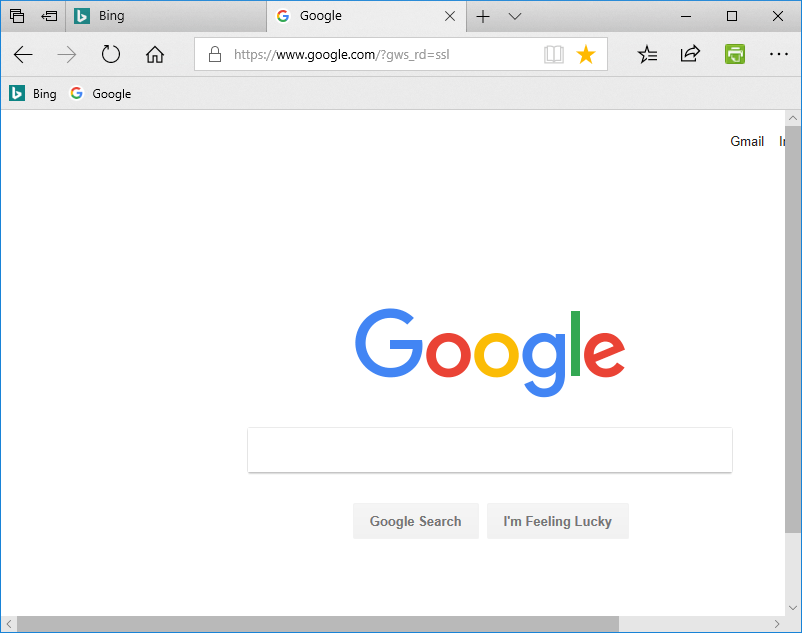
Usuń tekst z paska narzędzi Ulubione
Strony dodane do zakładek na pasku Ulubionych zawierają tytuły stron internetowych. Możesz usunąć tekst z zakładek, aby zwolnić miejsce na pasku. W ten sposób możesz usunąć tekst z paska, aby zawierał tylko ikony strony.
- Kliknij Ustawienia i więcej przycisk.
- Wybierz Ustawienia w menu, aby otworzyć dalsze opcje.
- Następnie wybierz Pokaż tylko ikony na pasku ulubionych opcja usunięcia tekstu z paska, jak pokazano poniżej.

- Pamiętaj, że możesz również wybrać Pokaż tylko ikony opcję, klikając prawym przyciskiem myszy skrót strony na pasku Ulubionych i wybierając Pokaż ikony tylko.
Dodaj foldery do paska ulubionych
Możesz także dodawać foldery do paska ulubionych Edge. Następnie możesz przeciągać skróty stron do folderów, ale nadal otwierać je z paska ulubionych. Aby dodać nowy folder, kliknij pasek Ulubionych prawym przyciskiem myszy i wybierz Stwórz nowy folder. Wprowadź tytuł folderu, a następnie przeciągnij do niego niektóre skróty stron. Możesz otworzyć skróty, klikając folder na pasku Ulubionych i wybierając stronę do otwarcia.

Importuj zakładki do paska narzędzi Ulubione
Podobnie jak większość przeglądarek, Edge zawiera również opcję importowania zakładek z innych przeglądarek. Następnie możesz przenieść te zakładki stron na pasek Ulubionych. Możesz importować zakładki z Chrome i Internet Explorera do Edge w następujący sposób.
- wciśnij Ustawienia i więcej przycisk, aby otworzyć menu Edge.
- Wybierz Ustawienia i naciśnij Importuj z innej przeglądarki przycisk.

- Następnie możesz zaimportować zakładki, wybierając Chrom lub Internet Explorer opcje
- Jeśli wyeksportowałeś zakładki jako HTML, naciśnij Importuj z pliku przycisk, wybierz plik i kliknij otwarty.
Teraz, gdy masz już pasek Ulubione w Edge, możesz otwierać witryny bardziej bezpośrednio z niego, zamiast otwierać ulubione witryny za pośrednictwem Centrum. Ponieważ możesz rozwinąć pasek Ulubione o dodatkowe menu folderów, jest to prawdopodobnie lepsza alternatywa dla paska bocznego Ulubione w Centrum.